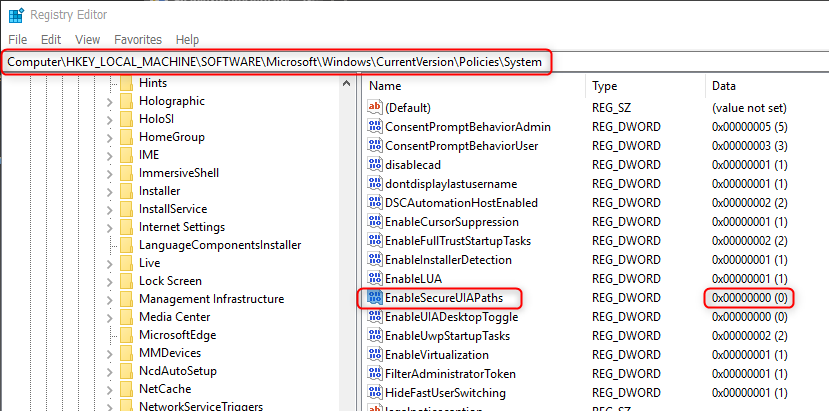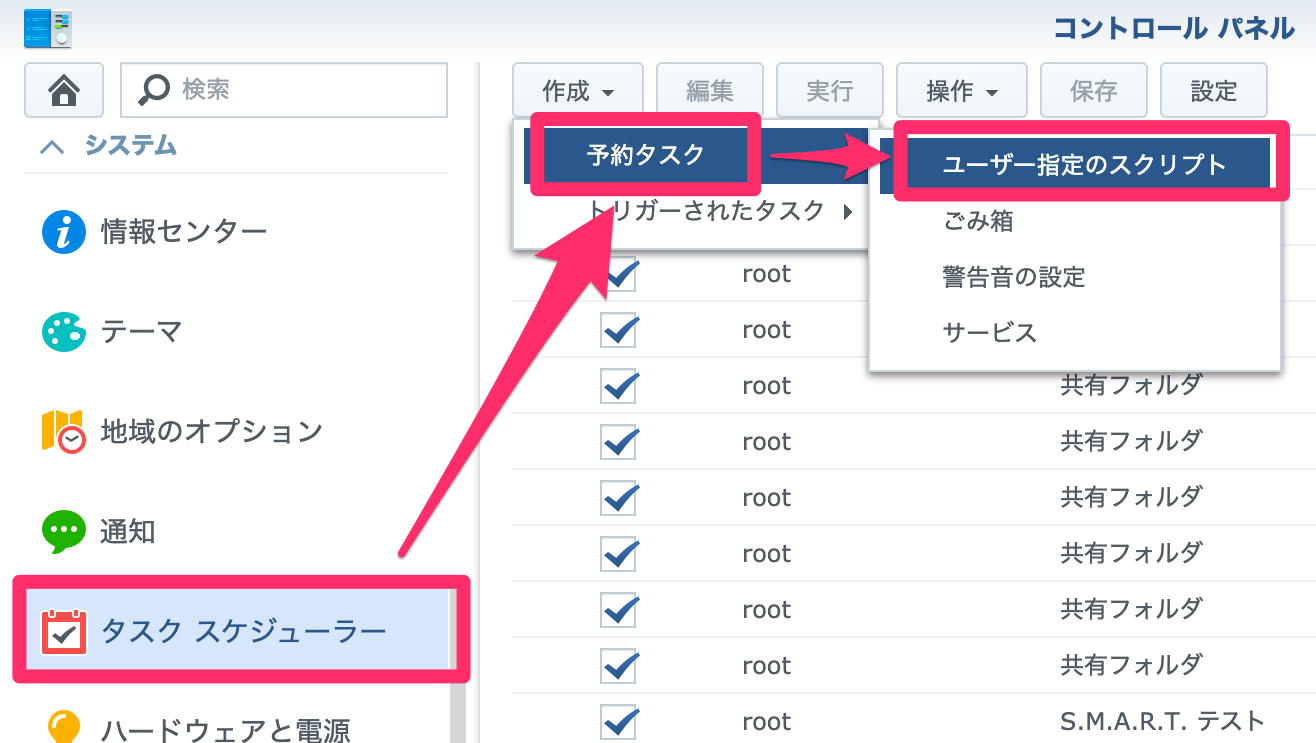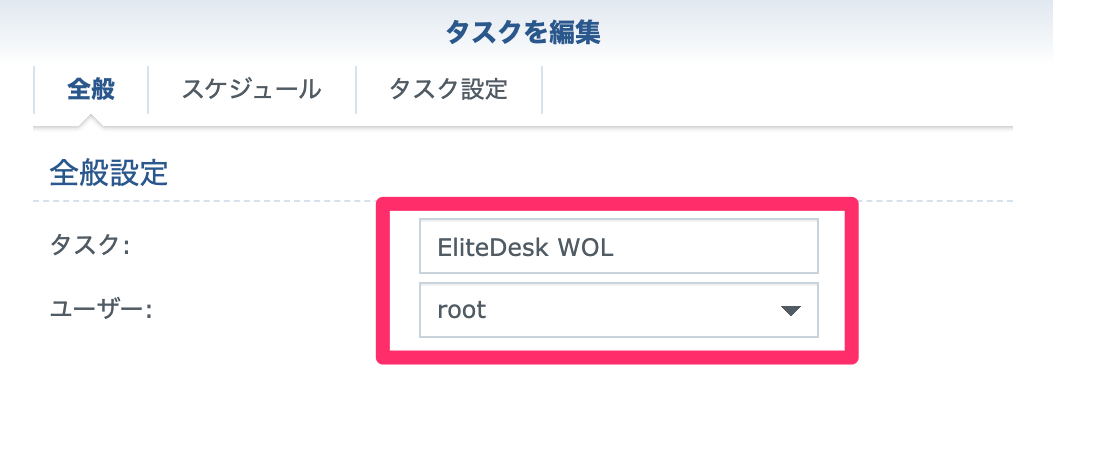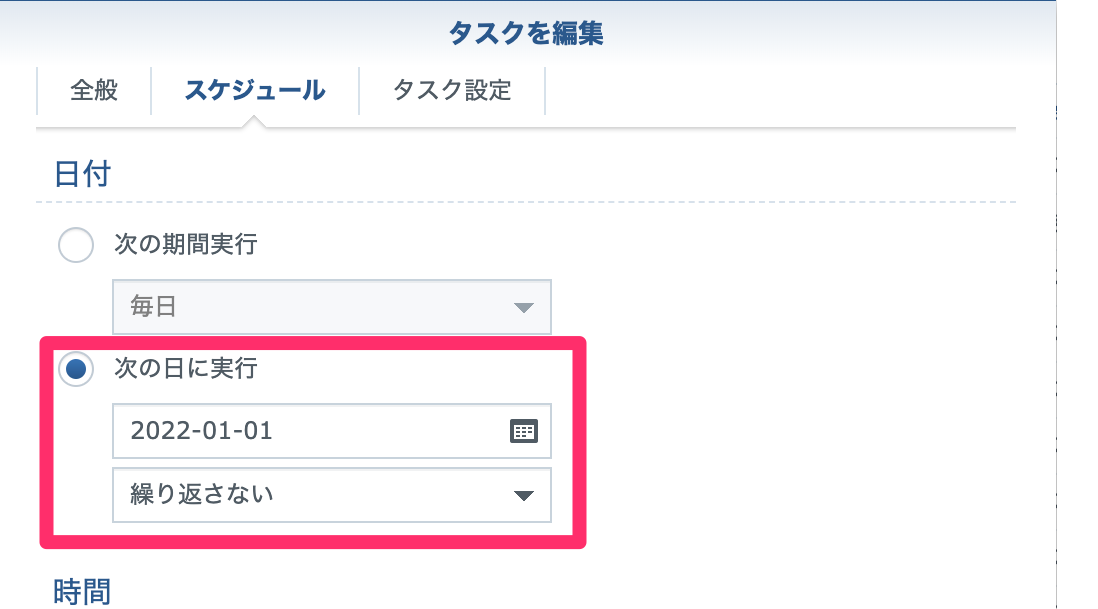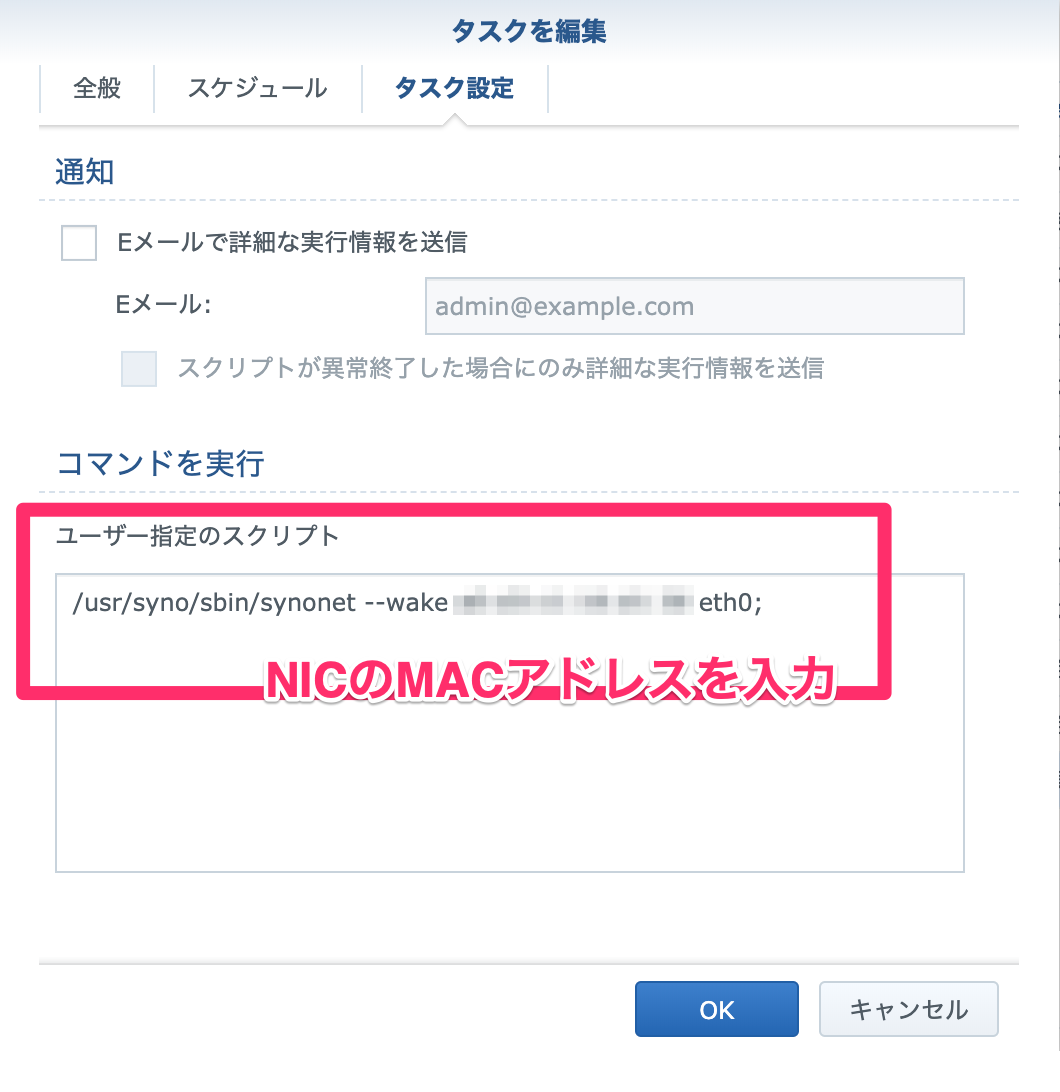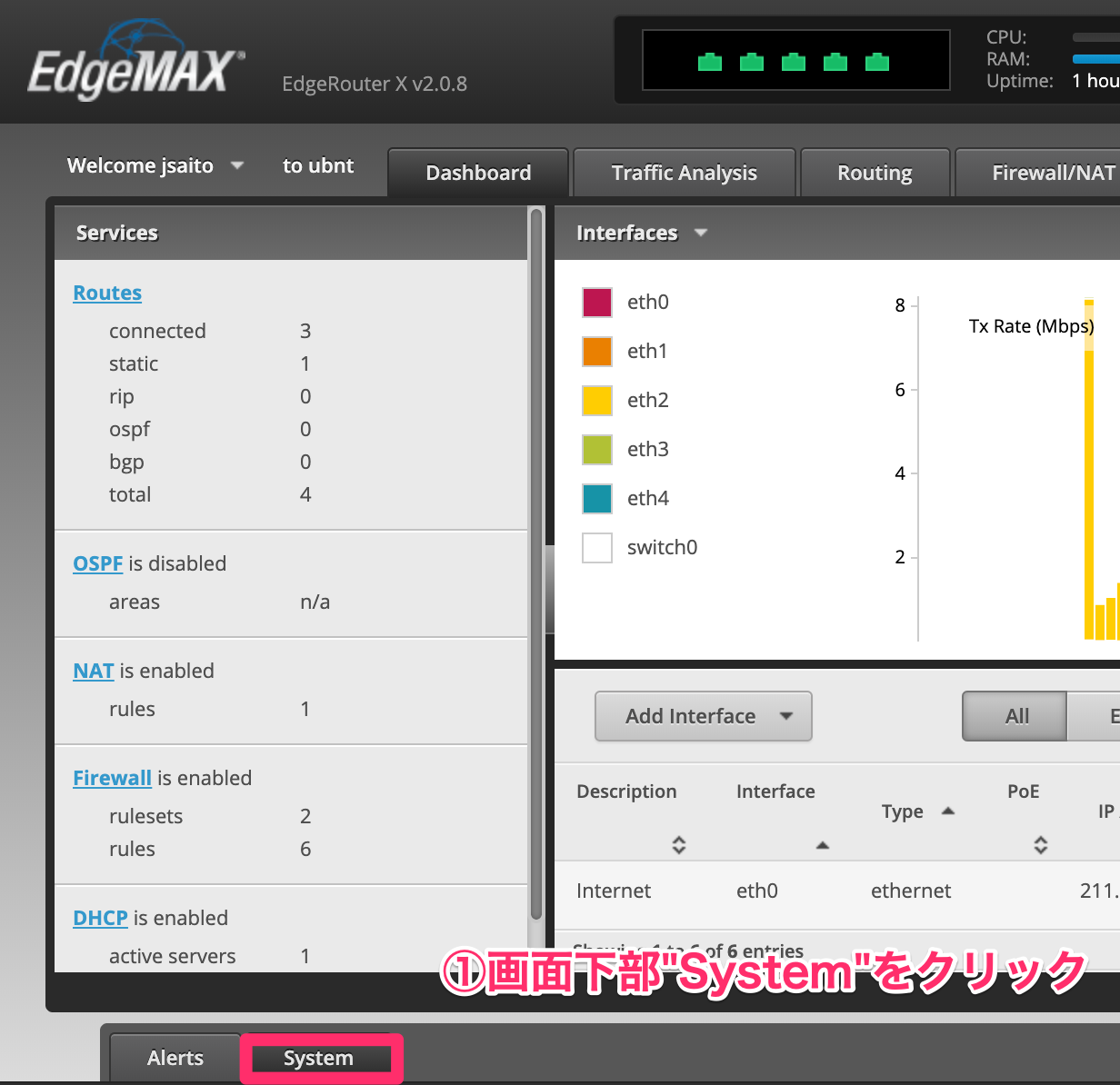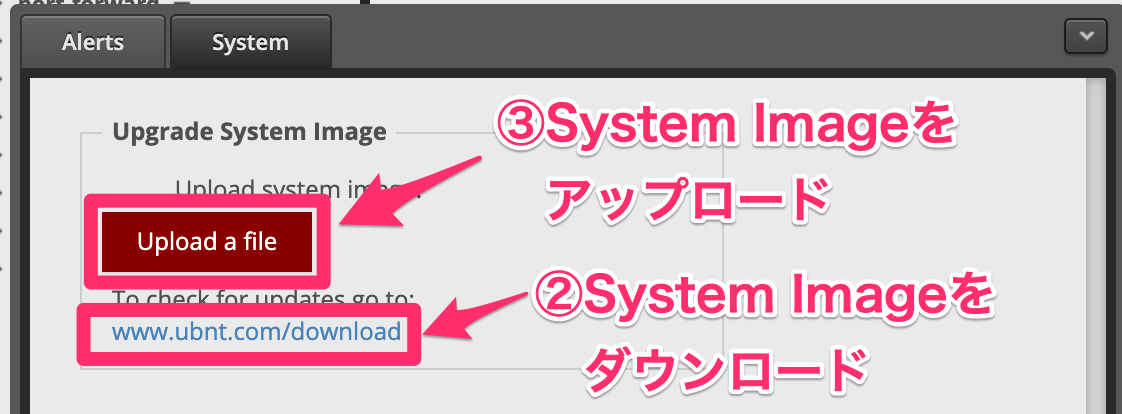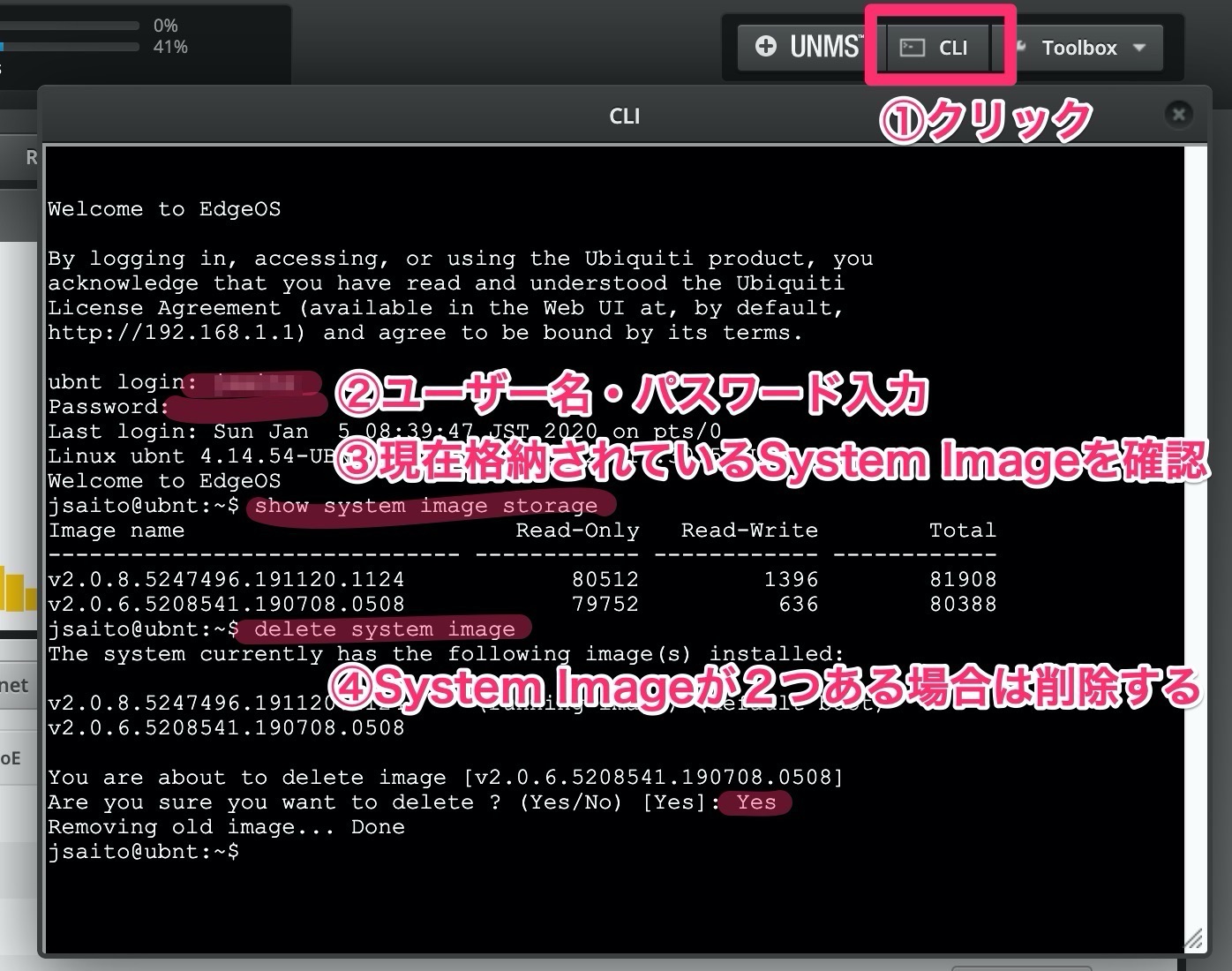材料(6個分)
ハンバーグのタネ(玉ねぎ)
- 玉ねぎ 1玉
- バター 20g
ハンバーグのタネ(調味料)
- 塩 小さじ1/4
- 胡椒 ペッパーミル8回ねじったくらい
- コンソメ 小さじ1.5
- パン粉 大さじ8(=カップ100ml)
- 粉ゼラチン 5g
ハンバーグのタネ(その他)
- 牛豚合挽き肉 600g
- 卵 2個
- 牛脂 3個(常温にしておくと混ぜやすい)
- 水 大さじ6(90cc)
- サラダ油 大さじ1
ハンバーグソース
- 酒 大さじ4
- みりん 大さじ4
- 醤油 大さじ3
- 味の素(or 塩) 小さじ1/4
- にんにく 2片
調理道具
- フライパン大 ハンバーグを焼く
- ボウル大 ハンバーグのタネを混ぜる
- 小皿 ハンバーグのタネに入れる調味料を置いておく
- 小皿 みりん・酒・醤油を混ぜてとっておく、ハンバーグのタレを入れる
下準備
- 牛脂を常温で柔らかくしておく
- 玉ねぎをみじん切りにする
- 玉ねぎを炒めたあとに、調味料(塩・胡椒・コンソメ・パン粉・粉ゼラチン)を混ぜて小皿に入れておく
- (ハンバーグが焼き上がったあとに)にんにくをすりおろし、すり下ろし切れなかったものは刻んでおく
- みりん・酒・醤油を混ぜて小皿に入れておく
調理
玉ねぎを炒める
- フライパンを弱火で温めバター20gを入れて溶かす
- フライパンをやや強火にして玉ねぎと塩を入れて玉ねぎが飴色になるまで炒める
- 炒まったら粗熱が取れるまで冷ます
ハンバーグのタネを作る
- ボウルに、挽き肉、玉ねぎ、卵2個、ハンバーグのタネの調味料、牛脂、水を入れてよくこねる
- 6つ(一個当たり150g程度)に分けて丸く形を整える。厚さは2cm程度にして、火が中まで通るように真ん中は潰すこと。
ハンバーグを焼く
- フライパンにサラダ油大さじ1をひいて油をよく熱しておく
- 中火(IHの場合は200度設定)にしてハンバーグのタネをフライパンに置いて焼く。
- 2分程度焼いて、焦げ目がついたら裏返す。
- 3分ほど焼いて焦げ目がついたら、水50ccをいれて5分ほど蒸す
- 水分が抜けたら、ハンバーグを取り出す

ハンバーグソースを作る
- 余分な油を吸って減らした後、みりん、酒、醤油、にんにくを入れる
- 水分が飛ぶまで煮詰めてソースを作る(小皿に入れた後にソースと油が分離するので、そこでさらに油の量を減らすといいです)
ハンバーグとソースを合わせる
- ソースの入っているフライパンにハンバーグを投入して再度温め、味をつける
- 皿に盛り付け出来上がり(ソースは味が濃いので、流しかけではなくハンバーグ上面に塗るようにするといいです)
メモ
オリジナルレシピをそのまま作ったところ私には結構味が濃かったので、和風おろしなどさっぱり目のソースをかけるといい感じ。塩はレシピよりも控えめにするとよさげですね。
じっくり蒸して中までガッツリ火を通しましょう。
分量は材料に余りが出にくいように数量をハンバーグ6個分にして、味調節も加えてアレンジしてあります。
焦げ目をつけないと食感が柔らかくなり、ハンバーグっぽくなくなるので、焦げ目は十分につけましょう。
ハンバーガー用のハンバーグを作る場合は牛肉100%にすると美味しいです。この場合、油が少なくソースを作りにくいので、牛脂は1個入れておくといいです。
ハンバーグソースは焼き肉のタレや豆腐のタレとして使っても美味しいです。
残ったハンバーグは包丁で厚みを薄くするようにして2つに切り分け、10枚切りのパンで、パン→レタス→ハンバーグ→チーズ→ハンバーグソース→パンの順で挟み、トースターで挟んで焼くと次の日も美味しくハンバーグを食べられます。焼く前にハンバーグはよく温めて、200度3分半で焼くとちょうどいいです。